このページでは、インターネット経由のビデオ ストリームであろうと、PC やモバイル上の実際のビデオ ファイルであろうと、ビデオを無料で MP4 に変換する方法を学びます。 6 つの迅速で簡単な方法が提供されています。
ビデオを頻繁に扱う場合は、数え切れないほどのビデオ形式があることに気付くのは難しくありません。さまざまなビデオ形式には、異なる機能があります。ただし、さまざまなプログラムやストリーミング プラットフォームで普及しているのは、依然として MP4 形式です。 MP4 は最も古いビデオ形式であるため、多くのシステムやプラットフォームとの互換性が優れています。多くのユーザーが愛用している理由でもあります。このガイドでは、ビデオを MP4 に変換するための無料で迅速な方法にアクセスできます。 .ここでは、さまざまなプラットフォーム向けのソリューションを詳しく紹介しています。
YouTube 動画を MP4 に変換する方法
あなた自身が YouTuber であるか、YouTube で動画をよく見ているとします。 YouTube の動画は、視聴、転送、またはお気に入りのみをサポートしていて、直接ダウンロードできないことを見つけるのは難しいことではないかもしれません。お気に入りの YouTube 動画を標準の MP4 形式に変換してコンピューターに保存したい場合は、専用の YouTube 動画ダウンローダーとコンバーターの使用を試すことができます。
この分野の多数の YouTuber ビデオ ダウンローダーの中で、Yt1s を優先したいと思います。このオンライン YouTube 動画ダウンローダーを使用すると、デスクトップ ソフトウェアをインストールせずに YouTube 動画を MP4 に変換できます。 Yt1s を使用すると、YouTube から高品質のビデオとオーディオ ファイルを無料でダウンロードできます。ハイパーリンクをビデオに貼り付けるだけです。しかし、問題は、この方法を使用してバッチ変換を行うことができないことです。一度に操作できる動画は 1 つだけです。
Yt1S で YouTube 動画を MP4 に変換する詳細な手順を確認してください。
ステップ 1. YouTube ビデオへのリンクをコピーします。 Yt1S ビデオ ダウンローダー Web サイトに移動します:YT1s:Youtube Downloader – Online Youtube Video Converter.次に、[YouTube から MP4 へ] を選択します リンクを貼り付けます。
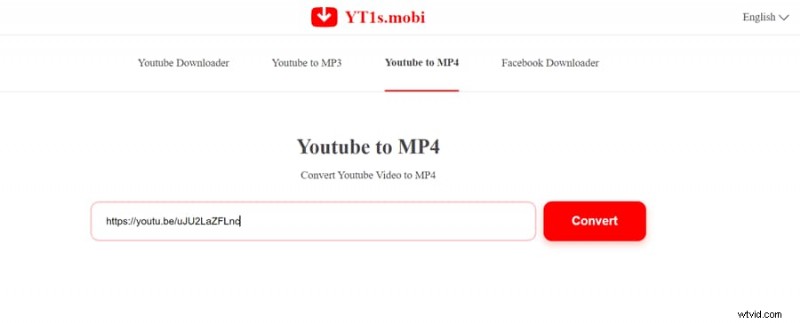
YouTube 動画ダウンローダー
ステップ 2. 変換を押します ボタンをクリックして、エクスポート形式として MP4 を選択し、[今すぐダウンロード] をタップします。 .
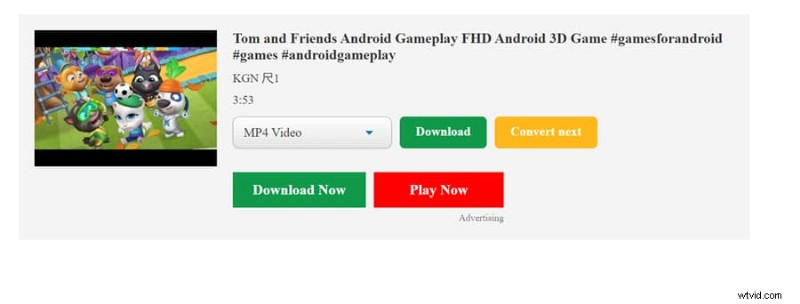
YouTube 動画を MP4 に変換
Windows でビデオを MP4 に変換する方法
Windows のデスクトップでビデオを MP4 に変換したいとします。この Duo Video Converter はあなたに手を差し伸べてくれます。初心者に適した多機能ビデオコンバーターです。 MP4、MOV、M4V、MKV、AVI、WMV、FLVなどの複数のビデオ形式をサポートしています。簡単にビデオを一般的に使用されているMP4形式に変換できます。さらに、ユーザーは 4K、HD1080p、HD720p、480p などの高品質のビデオを変換できます。言及する価値があるのは、その変換速度も非常に高速であることです.ビデオファイルのサイズに関係なく、複数のビデオファイルを数秒で変換できます。無限に待たされることはありません。今すぐ無料でダウンロードして使用できます。全体として、WindowsでビデオをMP4に変換しようとしている場合、これはかなり良い選択です.以下では、Duo Video Converter を使用してビデオを MP4 に変換する方法を見てみましょう。
ステップ 1. 動画を Duo Video Converter にアップロードする
PC でソフトウェアを起動し、フォルダーからファイルを追加するか、ファイルをドラッグ アンド ドロップしてアップロードします。

ビデオを Duo Video Converter にインポート
ステップ 2. 変換をカスタマイズする
設定を押します ボタンをクリックして、エクスポート ビデオの形式と解決策を決定します。
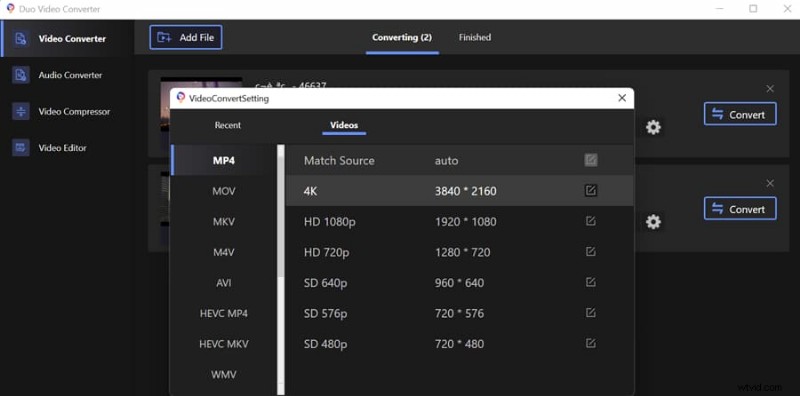
変換をカスタマイズする
ステップ 3. MP4 に変換
変換を押します ボタン。数秒以内に、変換された MP4 ビデオを取得し、[完了] をタップします。 をクリックし、変換されたビデオを開いて結果を確認してください。
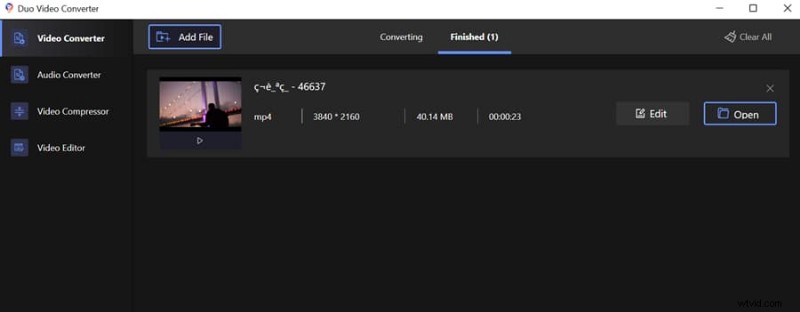
変換されたファイルを確認
VLC を使用してビデオを MP4 に変換する方法
VLC は、Windows および Mac と互換性のある多目的メディア プレーヤーです。無料で、ポータブルで、オープンソースです。ファイルの再生に加えて、さまざまなビデオ形式間の変換にも有利です。ほぼすべてのビデオ形式の再生をサポートしているため、互換性の低いビデオ ファイルを MP4 に変換するために使用できます。さらに、ストリーミング動画を MP4 に変換することもできます。それに比べて、ビデオを変換するのは簡単で速いです。しかし、ユーザー インターフェイスが比較的複雑なため、初心者は使い方を学ぶのに時間がかかるかもしれません。 VLC の新規ユーザーは、段階的なチュートリアルを参照できます。
VLC でビデオを MP4 に変換する方法:
デジタル ビデオ ファイルの場合:
ステップ 1. VLC Media Player を開き、[ファイル>変換/保存] を選択します。 コンピューターからビデオ ファイルを追加します。次に [変換] をクリックします .
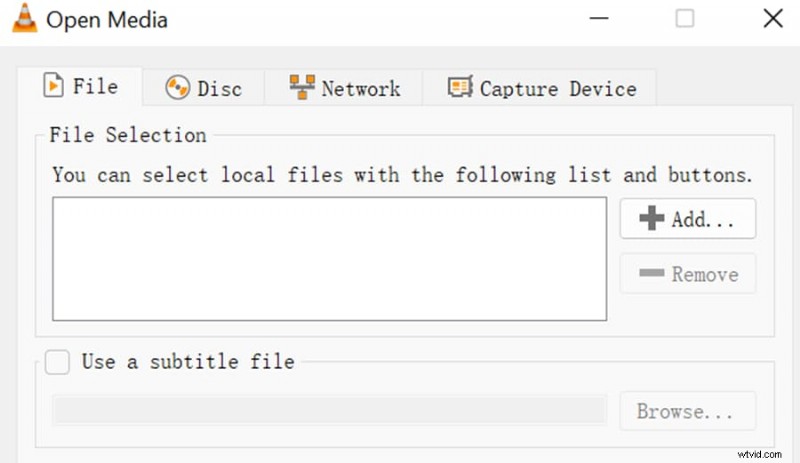
VLC ビデオ コンバーター
ステップ 2。 [プロフィール] をクリックし、[MP4 の動画] を選択します エクスポートビデオフォームとして。次に、新しいビデオの保存パスを選択します。最後に 変換 を押します 変換されたビデオをターゲット フォルダに保存します。
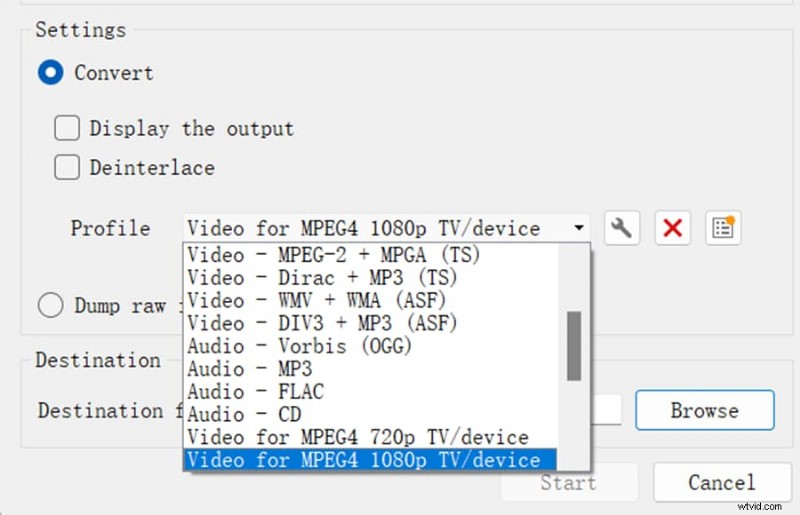
VLC でビデオを MP4 に変換
ストリーミング動画の場合:
ステップ 1。 [メディア]> [ネットワーク ストリームを開く] をクリックします。 ストリーミングビデオのハイパーリンクを貼り付けます。右下の [再生] ボタンを下にドラッグして、[変換] を選択します。 .
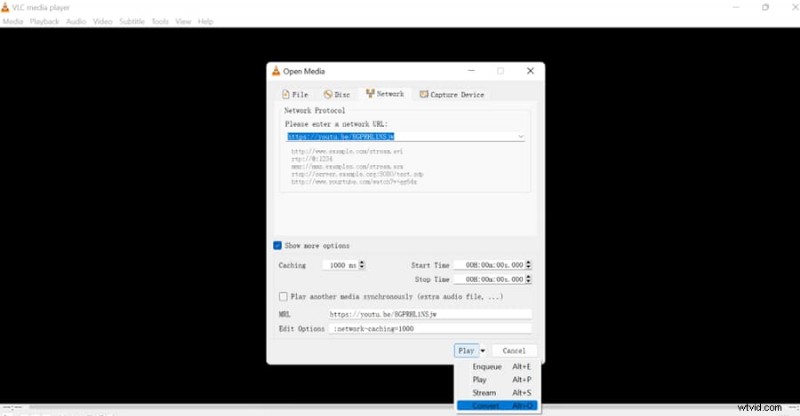
VLC でストリーム ビデオを変換
ステップ 2. MP4 のビデオを選択します エクスポート形式として、新しいファイルの場所を設定し、[開始] を押します .
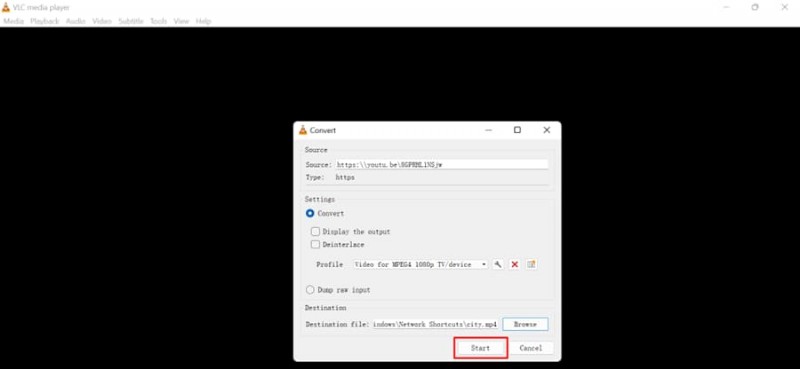
VLC でストリーム ビデオを MP4 に変換
VLC は公式 Web サイト (https://www.videolan.org/vlc/) からダウンロードできます。
iOS で動画を MP4 に変換する方法
iPhone でビデオを MP4 に変換するには、iOS システムと互換性のある強力なビデオ コンバーターをインストールできます。 Float Tech, LLC が調査したビデオ コンバーターは、最良の選択肢の 1 つです。いくつかの簡単な手順で、無料で簡単に動画を MP4 に変換できます。 MP4、MP3、MOV、WEBM、GIF などのインポートとエクスポートをサポートしています。確かに、ビデオ形式を変更する場合、ほとんどのユーザーのニーズを満たすことができます。 Apple Store からアクセスできます。リンクはこちら:https://apps.apple.com/us/app/the-video-converter/id893347665.
iPhone で動画を MP4 に変換する方法をご覧ください。
ステップ 1. iPhone でアプリケーションを開き、ファイルからビデオを入力します。
ステップ 2. MP4 への変換を選択し、数秒待ちます。変換後、開いたり、他のユーザーと共有したりしてください。
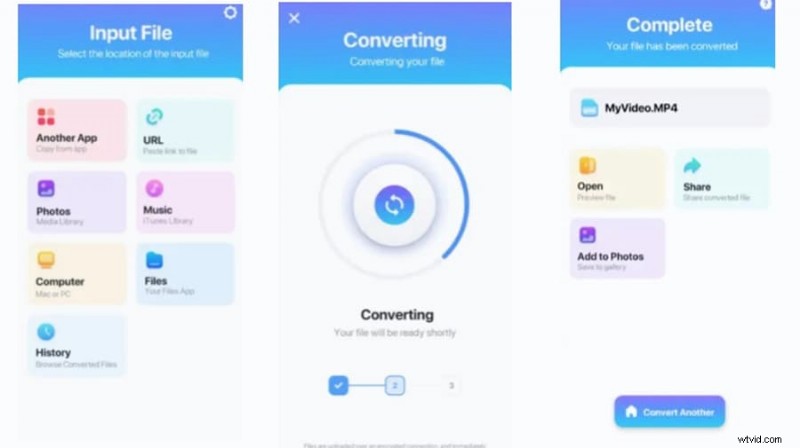
動画を iPhone で MP4 に変換
Android 携帯で動画を MP4 に変換する方法
VidSoftLab によって起動されたビデオ コンバーターは、Android フォンでビデオを効率的かつ無料で MP4 に変換します。ビデオを同時にバッチ変換できる簡単なユーザーインターフェイスを備えています。これは包括的であり、現時点で主流となっているほぼすべてのビデオ フォーマットをサポートしています。さらに、1080p、1440p、2160p、4320p など、豊富な高解像度のビデオを選択できます。一般的に、Android でのビデオ変換は簡単です。携帯電話での使用方法を確認してください。
ステップ 1. Google Play からダウンロードしてインストールします:https://play.google.com/store/apps/details?id=jaineel.videoconvertor&hl=en_GB&gl=US.
ステップ 2。 メイン ページで [ビデオ コンバーター] を選択し、ビデオ ファイルをインポートします。次に、エクスポート形式、解像度などを選択し、チェック マークをクリックします。数秒で、新しいビデオ wi;フォト アルバムに保存されます。
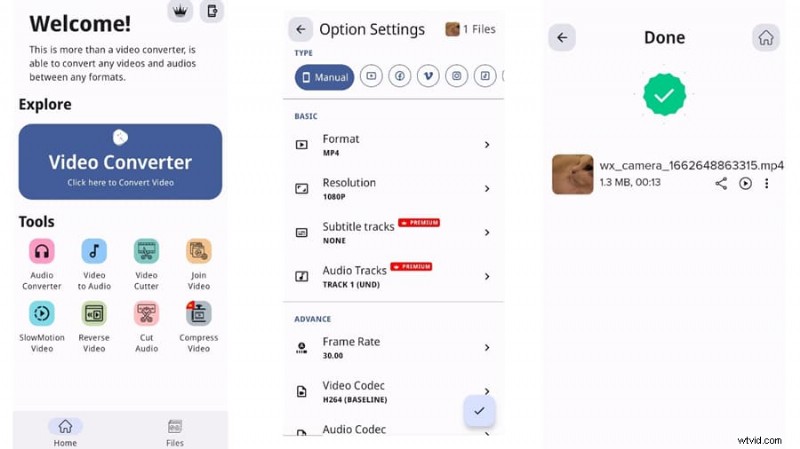
Android で動画を MP4 に変換
オンラインでビデオを MP4 に変換する方法
それに比べて、オンラインのビデオ コンバーターはアクセスと操作が簡単です。 PCとモバイルの両方のユーザーが利用できます。ただし、オンライン コンバーターには安定したインターネット接続が必要であり、インポートされるファイル サイズにいくつかの制限がある場合があります。この Convertio は無料で、他のビデオ形式を MP4 に変換するのに効果的です。これにより、複数のビデオ形式の変換をいつでもどこでも実行できます。 MP4、WMV、MOV、AVI、その他の珍しいビデオ形式など、さまざまなビデオ形式のインポートをサポートしています。ただし、無料試用版では 100 MB 以内のファイルを変換できることに注意してください。
ステップ 1. Convertio オンライン ビデオ コンバーター ページを開きます:https://convertio.co/video-converter/.次に、ビデオ ファイルをインポートします。
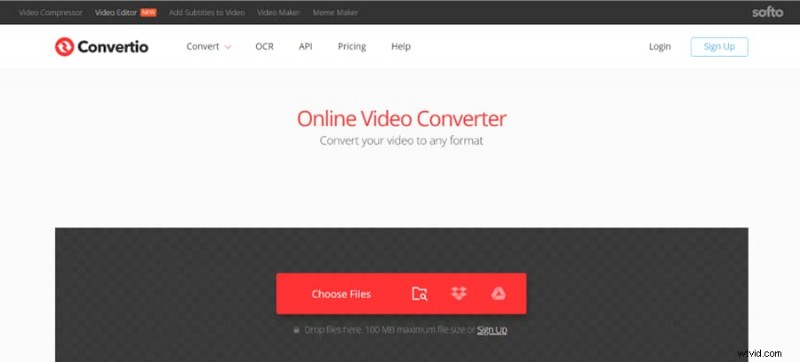
Convertio オンライン ビデオ コンバーター
ステップ 2. MP4 をターゲット ファイル形式として選択し、[変換] をクリックします。 .最後に、[ダウンロード] を押します 新しいビデオを PC に保存します。
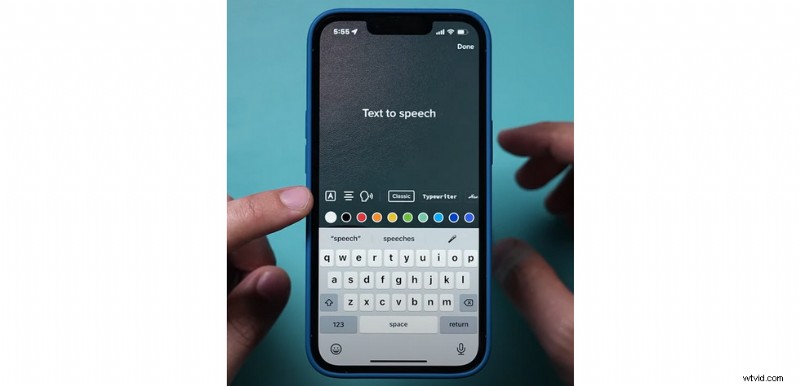
オンラインでビデオを MP4 に変換
動画を MP4 に変換する方法に関するよくある質問
<オール>To do so, you can find the YouTube video and click the share button to copy the hyperlink of the video. Then paste the link to a YouTube video downloader and select MP4 as the output format.
- How to convert large video files to MP4?
A desktop video converter can settle this problem. Generally, the video converter desktop software, like Duo Video Converter, doesn’t have restrictions on the imported video file size. You can use it to change large files into MP4.
- How to convert videos to MP4 in bulk?
Some video converters support batch converting. Just import multiple videos at a time, and then it can help you convert to MP4 in one go.
Summing Up
This guide offers six free and quick ways to convert video to MP4. Video converters for all systems and platforms are available here, including tools for Windows, Mac, iOS, Android, and an online tool. All of these video converters are effective and efficient. But they still possess different focuses. You can select one of them according to your device. Or you can choose from them based on your practical needs.
